
Obsah:
- Autor John Day [email protected].
- Public 2024-01-30 08:19.
- Naposledy změněno 2025-06-01 06:08.


Zkušenosti a zadní zrak jsou skvělé věci. Druhý den jsem se v kůlně díval na dnes již zaniklé stvoření, které jsem vytvořil asi před 10-12 lety. Začal jsem to stavět, když mé dceři bylo pouhých 10 nebo 11 let a po dokončení jí bylo pravděpodobně 12 let. Užili jsme si to tehdy hrát a ona celý den cvičila a vyzvala mě, když jsem se vrátil domů z práce, jen abych si stěžoval, že můj tah je vždy delší (nemohl jsem si pomoci, neumřel jsem)! I když se ve froggerovi docela osvědčila, musím uznat.
Počítač pentium první generace, který jsem repurponoval, nikdy nebyl na tento úkol (OK pro starší hry, ne tak dobrý pro komplikovanější hry - dokonce i tehdy). Ten počítač skončil v sestavení jukeboxu a já jsem si vždy představoval, že tam dám levný, výkonnější počítač, a nikdy jsem se k tomu nedostal.
V době této stavby (kolem roku 2009) nebylo k dispozici obrovské množství informací o tom, jak vše jde dohromady. Nějak jsem to musel trochu obejít. Když jsem se začal ohlížet na pokroky, kterých bylo v emulaci dosaženo (dokonce před několika lety), bylo to ohromující. Tolik pokroku a tolik aktualizací (nemluvě o celkové velikosti souboru). V dnešní době každý muž a jeho pes staví jeden. Nyní je tolik dalších možností, jak to udělat rychleji, snadněji a levněji (Panadora's Box, Raspberry Pi a stále staré dobré PC).
Tak jsem si řekl, že se k tomuto prvnímu pokusu postavit na vzpřímeném arkádovém stroji znovu podívám. Technologie, kterou jsem tehdy používal (což byla docela běžná norma), problémy se srovnatelností a to, co jsem se za těch 10 let naučil.
I když se nejedná o úplnou výukovou sestavu, jak bych normálně dělal (jak už jsem všechno dal dohromady a postavil skříň), stále můžete vidět, jak byla sestavena, co jsem použil, a doufejme, že inspiruji ostatní ke stavbě jejich vlastní. To je ještě před generální opravou, která by byla přetažena do roku 2020, a užít si zážitek mohou i velké děti.
Užívat si!
Zásoby
Hardware:
- 2 (možná 3) listy 12 mm MDF
- Borovicové korálky 12,5 mm
- Šrouby
- Lepidlo!
- Čirý plexisklo 1200 x 900 mm
- 4x kolečka
- T Tvarování (podle velikosti MDF) z ebay
- Stříkací barvy (podsada a výběr barvy)
- Kabinetní grafika (nechal jsem je vytisknout od někoho z Velké Británie - hledat na ebay)
Nástroje:
- Kotoučová pila (nebo stolní pila nebo panelová pila)
- Přímočará a/nebo pásová pila
- Vrták, vrtačky a rázový utahovák
- Směrovač s proplachovacím lemováním a břitovými frézami
- Kladivo
- Šroubovák
- Páječka
- Multimetr
- Kleště a/nebo krimpovací nástroj
Elektrický a počítačový hardware
- Napájecí deska/s
- Fluorescenční světlo
- Vypínač
- Relé 12V 240/5A
- Starý počítač (použil jsem pentium 200 MHz plné smykové síly se systémem Windows XP)
- Starý televizor nebo LCD monitor
- Zesilovač zvuku a reproduktory (použil jsem auto zesilovač 12 V z eBay)
- Převodník VGA nebo S-video na RF
- Karta IPAC na JAMMA a kabelový svazek JAMMA
- Ovladače (2 joysticky a tlačítka, trackball (Ultimarc))
- Západkový přepínač PB (pro úplné napájení)
- Napájení 12V
Krok 1: Design a inspirace
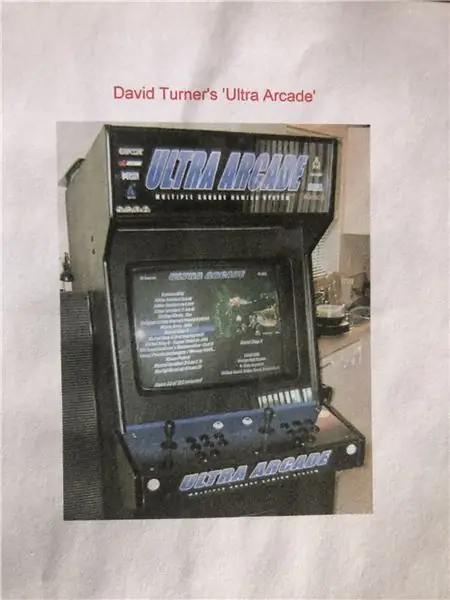
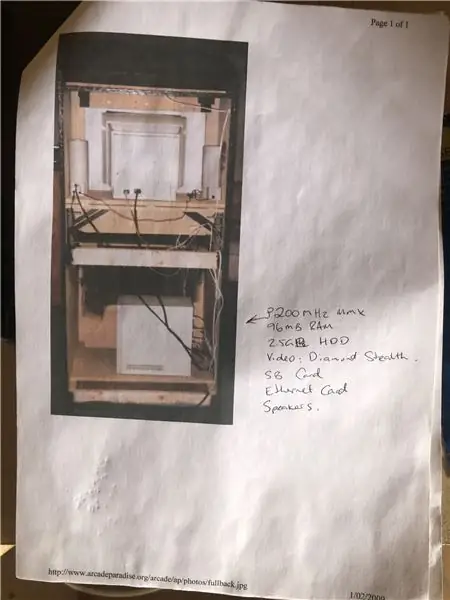
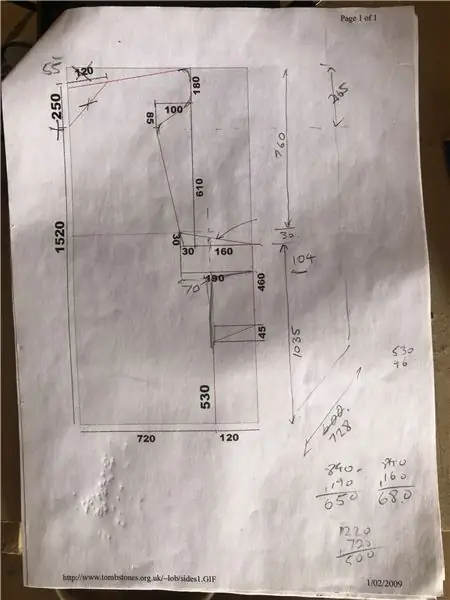
Dokumentaci o tom, jak a co jsem použil, jsem měl stále uloženou ve skříni. Existuje malá rada - vždy si uschovejte dokumenty, protože pak se můžete vrátit k poznámkám o tom, co a jak jste dělali.
Z toho, co mohu shromáždit (bylo tam mnohem více obrázků, které nejsou příliš relevantní nebo rozvržení řadičů), se mi líbila tato sestava od Davea Turnera s názvem Ultra Arcade. Pravděpodobně jste si již všimli některých podobností. Líbilo se mi, že sestavu řadiče lze poněkud odpojit, i když se mi líbí myšlenka mít zásuvku na klávesnici (což si stále myslím, že je to dobrý nápad, i když teď můžete jít bezdrátově).
U druhého obrázku se mi líbila myšlenka mít počítač oddělený od monitoru. Veškerý hardware bych dal dole z cesty. Při zpětném pohledu to byla bolest a měl jsem dát veškerý hardware do horní části a spodní použít pouze jako stoupačku. Naléhavě vás žádám, abyste to udělali modulárně, abyste měli k dispozici pouze napájecí, USB a video (HDMI, CGA) kabely, pokud je to možné. To usnadní demontáž (pokud potřebujete vyměnit díly) a hledání závad.
V další části jsem provedl nějaké skutečné měření skříně, ale v zásadě jsou zde rozměry pravděpodobně to, co jsem použil s několika změnami. Chtěl jsem, aby se skříň rozdělila na dvě části, aby se v případě potřeby snadno transportovala. Sestava řadiče byla také dobrý nápad, kdyby jen pracovala na této sekci daleko od skříně. Opět jsem měl nějak začlenit kodér klávesnice spolu s připojením trackball USB.
Také jsem nebral v úvahu, že tato věc bude na kolech, které ji zvedly o 80 mm výše. Díky tomu byly joysticky příliš vysoké (i pro mě v 6 ', téměř nemožné pro děti bez stolice). Některé z těchto krátkých příchodů budou řešeny v předělání.
Krok 2: Sestavení skříně
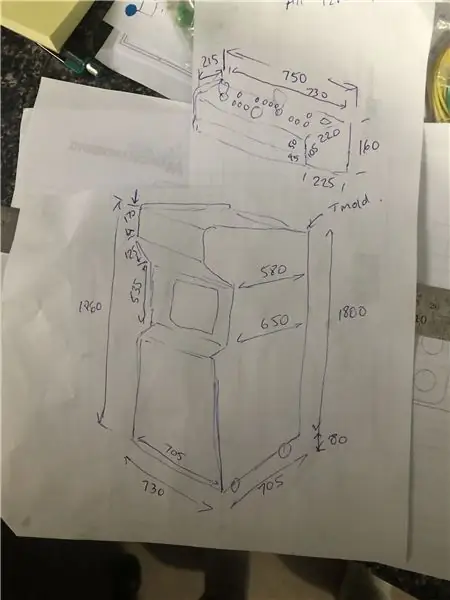

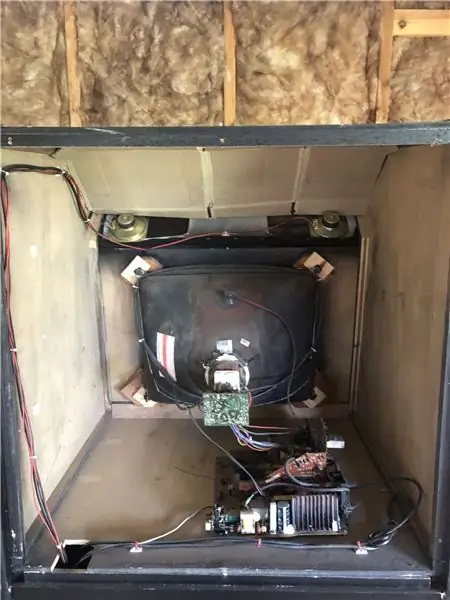

V zásadě jsem začal vyznačením stran, protože to je nejtěžší. Když to skončilo jako něco kolem 700 mm široké značky, rozhodl jsem se udělat přední/zadní část přibližně stejnou (to byla původní měření, které jsem dostal mimo plány, ale využil bych dimenzování listu a pokusil se získat věci o 600 mm). Jakmile byly strany označeny, vyřízl jsem je kotoučovou pilou pro přímé bity a skládačkou na ohýbané bity. V této fázi jsem si docela jistý, že jsem strany přeřízl na polovinu, abych je rozdělil na horní a spodní část.
Odtud jsem připevnil 12,5 mm korálky na boky hřebíky a lepidlem pro přední, zadní, horní a dolní část, na které se našroubuje. Nastavil jsem je mírně dozadu, aby přední a zadní strana nebyla v jedné rovině. Potom jsem pomocí šroubů vytvořil skříň. Zadní část byla posledním kouskem, který měl být připevněn, a přes horní část panelu dolních sekcí jsem navlékl korálek, který držel horní a spodní panely pohromadě.
Poté jsem začal pracovat na panelu joysticku. Hloubka je dostačující pro přepínače a joysticky (včetně spodního šuplíku klávesnice). Jakmile byl test namontován na skříň, byl znovu odstraněn a byly vyvrtány otvory pro spínače a joystick. Pro trackball byla vyřezána velká díra pomocí děrovky.
Tvarovací drážka T byla ve skutečnosti vyříznuta pomocí úhlové brusky s připojenou čepelí s více noži. Nebyly to nejbezpečnější možnosti, ale jediné, které jsem v té době měl. Od té doby jsem si koupil několik různě velkých drážkových fréz pro různé šířky lišty T. Výlisek lze zatlouct na místo pomocí odříznutého dřeva. Malý trik při objíždění rohů je uříznout malou část jazyka, kde se má ohýbat.
Zahrnul jsem nějaké vnitřní police pro počítač a spodní část horní skříňky (pro monitor).
Celková doba stavby kabinetu byla pravděpodobně jen několik víkendů. Jakmile byl sešroubován a vymalován, seděl v kůlně dobrých 18 měsíců.
Krok 3: Ovládací prvky



Podíval jsem se na několik rozložení a rozhodl jsem se pro míč uprostřed s hráči na obou stranách. Chtěl jsem přístupná funkční tlačítka, abych mohl snadno měnit nastavení (pomocí funkčních kláves). Nahoře byla umístěna tlačítka hráče 1+2, i když je můžete dát kamkoli. Něco, o čem jsem ve skutečnosti neodpovídal, byla operace pinball. Dvě boční tlačítka pro ploutve a tlačítko pro uvolnění míče vpředu by byly dobrý nápad. Jelikož jsou stejná jako horní tlačítka, můžete je zapojit paralelně.
Původně jsem plánoval více přepínačů (jak vidíte z dalších otvorů pod nimi). Předpokládal bych, že buď deska IPAC nedokáže pojmout více, nebo MAME podporuje pouze až čtyři tlačítka hráče. Všechny vodiče k spínačům a joystickům byly vedeny přes kabelový svazek JAMMA. Došlo mi, že pokud bych někdy chtěl počítač vykopat a vložit do něj desku 60 v 1, bude to jen otázka plug and play. Všechny přepínače fungují na principu jednoho řídicího spojení se zemí - každý spínač je tedy zapojen do řetězu se zemí, stejně jako joysticky. Nebyla potřeba žádná světla, i když v dnešní době můžete získat osvětlené spínače.
Track ball má vlastní konektor USB desky - je to v podstatě plug and play. Jedinou hrou, kterou jsem znal a která měla trackball, byl Tank (myslím, že se tomu říkalo). Nikdy jsem neskončil tak, že bych s tím pracoval
Zpětně jsem měl do sestavy joysticku s výstupy pouze pro USB zahrnout kartu IPAC a konektor JAMMA. To je jedna věc, kterou v sestavení aktualizace opravím. Existují také mnohem levnější možnosti pro desky kodérů - Ebay má některé za přibližně 6-7 $, levnější, pokud si koupíte násobky. Jedna deska obecně zvládne dva joysticky, což je vše, co potřebujete. Pouze pokud chcete další tlačítka, možná budete muset hledat něco jiného, jako jsou desky IPAC. Existuje několik, z nichž si můžete vybrat, trochu drahé, ale dělají to tak, jak je inzerováno. Ve skutečnosti používám jeden pro stavbu pokerového automatu, protože potřebuji další přepínače. Dodává se také se softwarem pro mapování klávesnice, pokud jej potřebujete (ale myslím, že funguje pouze s jejich deskou).
Krok 4: Zobrazení


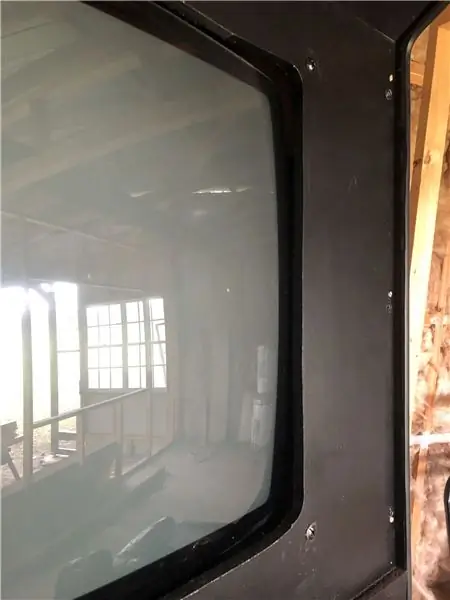
SLOVO UPOZORNĚNÍ: Pokud máte v úmyslu udělat něco podobného a odstranit vnější kryt CRT, buďte MIMORIÁLNĚ opatrní! Zadní strana CRT sad obsahuje extrémně vysoké napětí a zabije vás. To, že jsou odpojeni, neznamená, že nemají uložené napětí. Před započetím prací je dobré vypustit napětí. Pokud nevíte, jak to udělat, navrhuji, abyste buďto pro svůj projekt CRT TV takto nepoužívali, nebo to nechali pro případ. To je mimo rozsah této stavby pracující na vysokém napětí.
Nepamatuji si, proč jsem vytáhl obrazovku z plastového pouzdra? Možná to bylo rozbité, nebo jsem to nemohl správně nastavit. Mohlo to mít něco společného s přístupem k tlačítkům? V každém případě byl odstraněn a namontován přímo na zadní stranu lunety. Když si to zpětně promyslím, bylo by snazší a bezpečnější si to nechat pro případ.
Změřil jsem velikost obrazovky a vytvořil lunetu na míru, vyřezanou skládačkou z 12 mm MDF. Vyrobil jsem nějaké mezikusy ze šrotu a přišrouboval je k lunetě. K tomu byl televizor přišroubován pomocí montážních podpěr. Věřím, že bych pravděpodobně použil něco jako tekuté nehty na lepidlo, protože bych nechtěl, aby se to uvolnilo.
Abych dostal signál z počítače do televize (TV má pouze připojení RF a SCART), použil jsem konvertorový box. Zpočátku jsem chtěl použít připojení SCART, ale když se televizor zapne, přejde na výchozí kanál (0). Bez možnosti změnit kanály to bylo docela zbytečné cvičení. Počítač, který jsem používal, měl výstup S-Video, který šel do převodníku a vyskočil z RF na jakýkoli kanál, který vyberete.
Na zakrytí obrazovky jsem použil list perspexu a za něj vložil grafiku. Všiml jsem si, že jsem si musel naříznout grafiku posazení obrazovky poté, co jsem vystřihl! Navrhoval bych umístit grafiku mezi dva listy persexu, aby se nezmačkala. Řekl bych, že jsem byl těsný a nechtěl jsem zaplatit dalších 40 dolarů za další list.
Perspex je přišroubován na místo. Pravděpodobně jsem měl udělat rám, abych ho obešel, aby vypadal o něco lépe, a nepoužívat šrouby. Myslím, že jsem to v této fázi chtěl jen dokončit.
Krok 5: Marquee & Sound
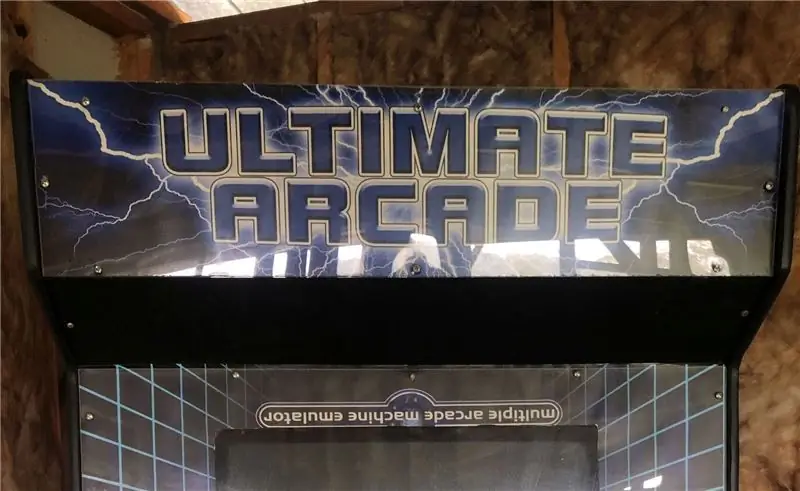



Markýza je vyrobena ze dvou listů plexiskla a mezi nimi vložena grafika. Světlo je staré fluoro, které jsem měl v kůlně, abych ho osvětlil zezadu. Položil jsem za něj sešitý kus lepenky, aby světlo nesvítilo do obrazovky níže. Mohl jsem něco udělat z MDF, ale to dělá svou práci a je tam stále o 10 let později! Je zapojen do desky desky níže.
Pro zvuk jsem vyřízl otvory pro montáž dvou reproduktorů pro PC (jak vidíte z extra velkých otvorů). Nicméně mám pocit, že zesilovač v něm přestal fungovat (nepamatujete si proč - vyhodil jsem ho do vzduchu zapojením opačně?). Takže jsem získal malý 12V automobilový zesilovač z ebay (možná 20W?). Má ovládání hlasitosti, vyvážení a tónu. Reproduktory jsou 4 ze sady, kterou jsem měl kolem sebe, a myslím, že každý měl asi 5 W nebo 10 W. Mezi reproduktory a zesilovačem může zařízení nepříjemně hlasit. Přední část jsem potom překryl zbytkovým reproduktorem grilovací tkanina. Potom je sestava přišroubována ke skříni.
Několik aktualizací, které pravděpodobně udělám s aktualizací kabinetu, je
- Umístěte zesilovač někam, kde mám přístup k ovládání hlasitosti (možná pod joysticky).
- Znovu prořízněte otvory pro reproduktory a znovu je zakryjte. Poté namontujte desku jiným způsobem, který nevyžaduje šroubování zepředu.
- Totéž platí pro markýzu, pravděpodobně ji vložím do rámu, abych skryl otvory pro šrouby
Krok 6: Počítač
Dobře, takže jak jste si pravděpodobně všimli z fotografií - není tam žádný počítač!
To je pravda - bylo to přepracováno pro jukebox, jak to bylo na pomalé straně, a vždy jsem to chtěl upgradovat na něco trochu rychlejšího. Bohužel jsem přestal kupovat stolní počítače a začal jsem kupovat notebooky. Ten první to měl být, až to bude nakonec v důchodu - trvalo to 6 měsíců, než jsem rozbil obrazovku a nacpal HD, když spadla ze stolu. Nakonec jsem to opravil nakonec levně a pravděpodobně by to bylo v pořádku s jeho celeronovým čipem. Náhradní notebook měl dvoujádrový celeron - to by bylo skvělé, kromě toho, že zemřel, když jsem ho nechal v důchodu a nechal ho 6 měsíců - prostě už neožívá a jen visí.
Počítač, který tu byl, byl pentium první generace (200MHz, věřím), 96M paměti a 40GB HD. Nechal jsem HD na místě, abych spustil Windows XP a přidal starý přenosný HD - 360 GB. Bylo na něm všechno dobré (MAME, ROM, frontend atd.). Věřím, že grafická karta byla změněna na kartu s výstupem videa VGA a S. Všechny kodéry byly zapojeny přímo do portů USB a možná do rozbočovače USB. Klávesnice byla ve stylu PS/2 a zapojena do portu PS/2. Přidal jsem bezdrátovou myš přes USB. Výstup S-Video šel do převaděče videa. V té době tam nebyla žádná wifi, i když si myslím, že jsem ke konci vložil kartu wifi, abych pomohl s dálkovým přenosem souborů.
Verze MAME, kterou jsem používal, byla 0,37 (ano). Front end, který se mi v té době líbil, byl Mame Classic, ale myslím, že přestal být podporován nebo by se nespustil - Houston měl problém s pamětí. Přešel jsem na MameME a bylo nastaveno, aby se spustilo přímo po Windows. Na počítači nic jiného neběželo. Přední konce jsou v dnešní době velmi velkolepé - nezačal jsem je ani zkoušet.
Tehdy MAME a jeho ROMy byly tak malým balíčkem - i když jste měli každou ROM. Tyto hry nevyžadovaly velké množství zpracovatelského výkonu a běžely docela vyrovnaně - dokonce i na 200MHz stroji! Problémem nyní skutečně jsou doby spouštění XP - spuštění hry trvá tak dlouho a všechny hry náročné na CPU, které MAME dokáže emulovat! Zkusil jsem tedy kulku a pořídil jsem si starší desktop Dell USFF - i5 2500Mhz s 500GB HDD a 4GB RAM - 120 $. Stálo mě to 1/10 toho, co jsem zaplatil za stroj 200 MHz, udělal za den! Upgraduji ho na malý SSD, aby se spustil rychleji a využil 500 GB pro ROM, možná dokonce pověsím 2 TB vzadu.
Krok 7: Elektrické zapojení
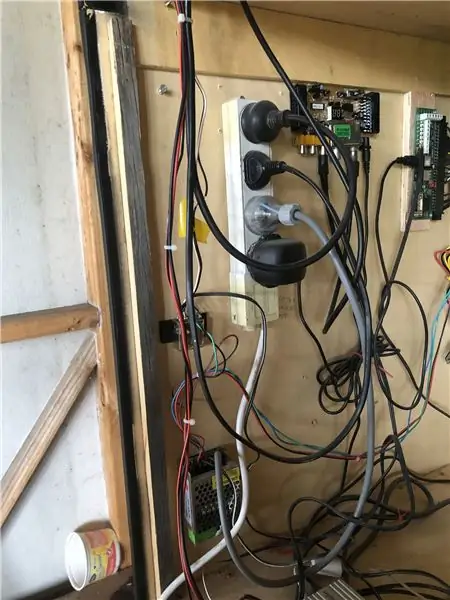
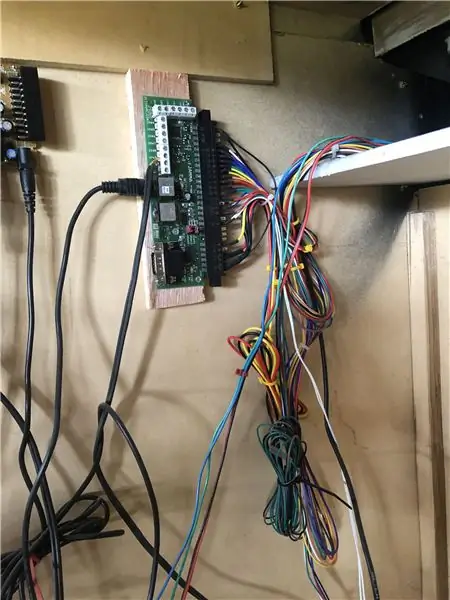
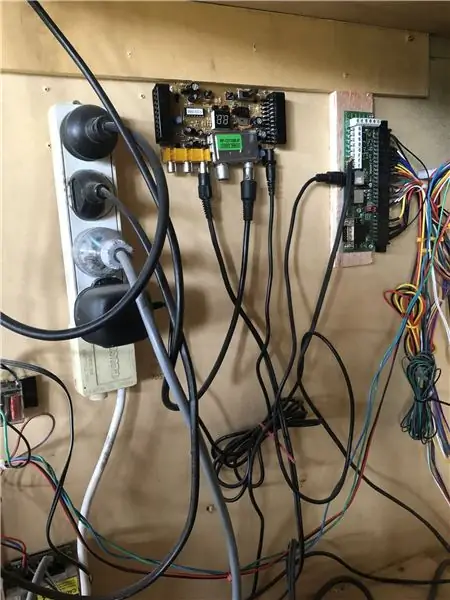
Chcete -li zapnout celý systém, možná si říkáte, jak to bylo provedeno? Věřím, že to bylo tak jednoduché, jako hlavní vypínač zapnul 240 V na napájecí desce. Počítač byl však zapnut pomocí velkého relé. Západkový spínač PB v horní části sestavy joysticku (modrý) jej aktivoval a zase zapnul počítač pomocí jeho západkového spínače (v zásadě jsem vyměnil západkový spínač počítače). Když bylo na čase vše vypnout, stiskněte tlačítko a vše se zhaslo (nebo ho jednoduše vypněte klávesnicí/myší). Není to skvělé, ale nejlepší, co jsem v tu chvíli mohl udělat. V dnešní době je to mnohem jednodušší.
Poznámka: I když si pamatuji, že jsem přepnul celý systém 240 V přes relé (jedna strana) a druhá strana také zapnula/vypnula počítač. Možná to byla další stavba?
Byl tam 12 V transformátor pro provoz dalších věcí (světla, zesilovač, video převodník).
Všechny položky, které bylo možné zapojit přímo do 240 V, byly provedeny pomocí napájecích desek. Pojistkový spínač 240 V na zadní straně jsem připojil k zadnímu panelu (hloupé, když na to teď myslím), aby nahradil visící kabel napájecí desky. Není možné jen sundat zadní panel. Nakonec to přesunu nahoru a nechám to natrvalo namontovat s nejpravděpodobnějším výřezem
Krok 8: Podpora dokumentace

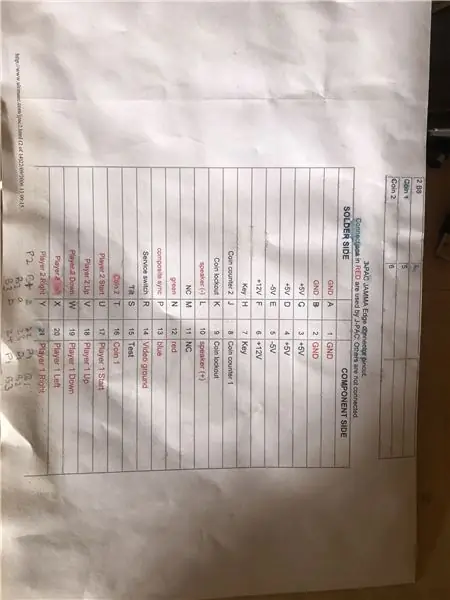
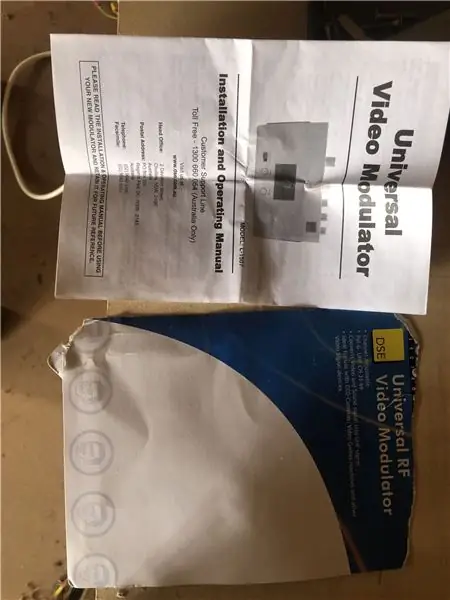
Vždy je dobré si poznámky uložit - nikdy nevíte, kdy se budete muset vrátit! Všechny jsou uloženy ve složce v počítači. Jakékoli návody, disky ovladačů, inspirace pro stavbu a měření do určité míry. Když jsem to zkoumal, měl jsem dokonce nějaké informace o SCART.
Krok 9: Závěrečné myšlenky

Nakonec tam bylo několik dobrých návrhových možností a několik, které nefungovaly tak dobře.
Dobrý
- Skříň je poněkud modulární - horní a spodní část jsou oddělené, ovládací prvky lze poněkud vyjmout
- Vhodný mezi dveře standardní velikosti (pouze)
- Roluje a snadno se pohybuje uvnitř
- Fungovalo to docela dobře, vzhledem k tomu, že běželo pentium první generace s velmi malou pamětí RAM. Ačkoli před 10 lety byl MAME na 0,37 a celkové stažení ROM bylo 200-300 GB!
Špatný:
- Velikost skříně byla poměrně velká a objemná. Z toho, co jsem teď viděl o plánech a rozměrech, byly skříně kolem 600 mm čtverečních a asi 1,8 m. Tato skříňka včetně koleček dosahuje přibližně 1940 mm (vejde se pouze pod dveře).
- Ovládací prvky jsou také příliš vysoké (pro mě v pořádku - mám 6 ', ne tak dobré pro děti)
- Televizor s displejem pravděpodobně mohl zůstat v plastovém vnějšku. Mohlo by to trochu usnadnit, upevnit a snadněji vyměnit, a pokud by to někdy bylo nutné vyměnit
- I když to možná není dobrý nápad, rád bych vyzkoušel televizi na bok, abych využil celou obrazovku jako v normální arkádě
- Mohlo to být ještě modulárnější, protože bylo jednodušší propojení mezi komponentami - oddělené ovládací prvky s výstupem USB (možná i DC), displej a počítač v jedné jednotce
- Měl jsem opravit vypínač na skříni, ne na zadním odnímatelném panelu
- Použití 16 nebo 18 mm melaminu by bylo na cestách. I když jsem si myslel, že 12 mm bude lehčí (a technicky je), nemůžete získat 12 mm T tvarování (z toho, co jsem našel). Také nástřik tak velké skříně do podsady a černé vyžaduje spoustu peněz ve sprejích. Bylo by levnější a jednodušší koupit si pár listů černého melaminu.
Ošklivec
- Zatímco grafika kolem obrazovky je v pořádku (kromě toho, že jsem si objednal sednout, ne vzpřímenou grafiku), měl jsem to dát mezi dva kusy plexiskla. Grafika se časem pomačkala. Také jsem pravděpodobně mohl mít kolem sebe nějaký rám, takže jsem nemusel používat šrouby.
- Markýza byla v pořádku, protože byla vložena mezi dva kusy plexiskla. Opět to mohlo vklouznout do nějakého držáku
- Říkal jsem si, že by bylo dobré přikrýt reproduktory látkou. Bohužel reproduktorová tkanina nemá ráda provrtávání a slzy. Příště se zašroubuji zezadu
- I když by mohlo být dobré mít autentický retro arkádový herní zážitek s televizí, bohužel pokoušet se navigovat pomocí starého počítače s výstupem VGA převedeným na kompozitní je na nic - velký čas. Hraní hry je v pořádku, ale pokoušet se procházet nabídkou na počítači je velmi obtížné (i ve větším rozlišení). Nejsem si příliš jistý, jaké by bylo řešení jiné než použití moderního LCD monitoru (nebo možná obojího).
Krok 10: Co přinese budoucnost?
S tímto strojem mám v úmyslu řešit spoustu úchopů, které jsem měl.
- Snížím výšku stroje, stejně jako šířku a hloubku. To by mělo snížit výšku joysticků.
- Přesuňte zesilovač, abych mohl změnit hlasitost
- Aktualizujte hardware počítače (přichází stroj i5), software (nejnovější MAME) a pěkný frontend
- Předělejte sestavu joysticku a vložte tam kodéry, aby to bylo plug and play
- Znovu zapojte skříňku a položte veškerý hardware nahoru
- Oslovte kryt obrazovky a rámeček displeje
Zůstaňte naladěni, připravuje se několik dalších sestavení
- Konstrukce jukeboxu z 50. let s dotykovým displejem, zesilovačem 100 W, 12 "basovými reproduktory - všechny mod con. Je to hlasité - opravdu hlasité!
- Stavba pokerového automatu (na kterém se pracuje už roky, pokud ho někdy dokončím)
Doufám, že všichni najdete nějakou inspiraci.
Doporučuje:
Lazy 7 / Quick Build Edition: 8 kroků (s obrázky)

Lazy 7 / Quick Build Edition: Ano. Další. Zkopíruji/vložím informace, které jsem zde vložil do Thingiverse, tato dokumentace je skutečně potřebná pouze pro směrování LED pásku. Nedávno jsem vydal 7 Segment Clock - Small Printers Edition, první 7segmentový displej, který jsem postavil
DIY Lab Bench Power Supply [Build + Tests]: 16 kroků (s obrázky)
![DIY Lab Bench Power Supply [Build + Tests]: 16 kroků (s obrázky) DIY Lab Bench Power Supply [Build + Tests]: 16 kroků (s obrázky)](https://i.howwhatproduce.com/images/002/image-4655-j.webp)
DIY Lab Bench Power Supply [Build + Tests]: V tomto instruktážním / videu vám ukážu, jak si můžete vyrobit vlastní variabilní laboratorní stolní napájecí zdroj, který dokáže dodat 30V 6A 180W (10A MAX pod výkonový limit). Minimální proudový limit 250-300mA. Uvidíte také přesnost, zátěž, ochranu a
Event Horizon Watercooled PC Build: 11 kroků (s obrázky)

Event Horizon Watercooled PC Build: Event Horizon je vlastní vodou chlazená počítačová sestava s vesmírným tématem Sci-Fi v PC skříni Wraith. Sledujte, jak procházím kroky k vytvoření této šelmy
Parasit Studio Bit Breaker Guitar Effect Build: 5 kroků (s obrázky)

Parasit Studio Bit Breaker Guitar Effect Build: Parasite Studio je DIY web s kytarovými efekty, který poskytuje různé materiály pro vytváření vlastních kytarových efektů, zejména těch, které se zabývají digitálními efekty, jako je bitbreaker nebo fuzz. Adresa Parasite Studio se nachází na adrese https://www.parasi
How to Build the ProtoBot - 100% Open Source, Super -Levný, vzdělávací robot: 29 kroků (s obrázky)

Jak postavit ProtoBot - 100% open source, super levný, vzdělávací robot: ProtoBot je 100% open source, přístupný, super levný a snadno sestavitelný robot. Všechno je otevřený zdroj-hardware, software, příručky a osnovy-což znamená, že kdokoli má přístup ke všemu, co potřebuje k sestavení a používání robota. Je to
